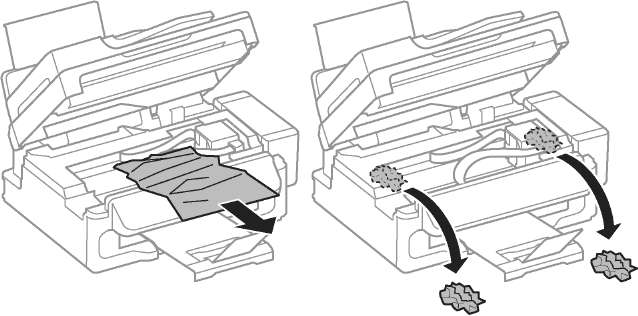Полезная Информация по Ремонту и Обслуживанию Оргтехники | Статьи Новости Новинки Оргтехники
При печати в МФУ застряла бумага. Бумагу извлекли,но аппарат продолжает писать замятие бумаги. Если ошибка возникает значит, есть сигнал с датчика о неправильном положении флажка. Конструктивно флажок расположен в термоузле.
Увидеть его невозможно, по этому для того чтобы добраться, прийдётся разобрать часть мфу. Сначала снимается передняя часть. Крепится двумя винтами и защёлками. Затем боковая крышка правая,только защёлки. Снимаем сканер,отсоединив разъёмы. Крышку принтерной части и защиту термоузла и заднюю стенку,при необходимости.
Перед нами тракт прохождения бумагис флажками. Некоторые флажки усилены пружинками,для возврата в исходное положение. Часто когда пользователь вытягивает бумагу,вместе с бумагой выходит флажок из мест посадки. Это и есть причина сигнала замятия бумаги. В редких случаях соскакивает пружинка с флажка. Восстановив флажок, собираем всё в обратном порядке.
- ШестерняFE3-3222-000000 Шестерня 23T, привода резинового вала Canon iR2202, iR2002, iR2204
- ролик отделения1447353 PОЛИК OТДЕЛЕНИЯ В CБОРЕ R265 / R270 / R360 / R390 / R285 / R290 / R295 / P50 / T50 / T59 / L800 / L805 / L810 / L850
Конференция StartCopy 24. 10Masik26rus09:12 — 24. 10Polos®Братск09:16 — 24. 10LekterКурск09:16 — 24. 10Masik26rus09:22 — 24. 10Миша®09:41 — 24. 10(3)Masik26rus09:45 — 24. 10Миша®09:48 — 24. 10Masik26rus09:52 — 24. 10Миша®09:54 — 24. 10(7)LekterКурск10:06 — 24. 10Masik26rus11:43 — 24. 10ingmar7713:58 — 24. 10нортон20:53 — 24. 10(0)Конференция StartCopy 08. 11васянижний тагил07:36 — 08. 11Polos®Братск07:40 — 08. 11Polos®Братск07:40 — 08. 11васянижний тагил07:52 — 08. 11Polos®Братск08:20 — 08. 11ВАСЯнижний тагил08:50 — 08. 11Â&am p;#192;&# 209;ß ;íèæíèé òàãèë08:50 — 08. 11Polos®Братск09:59 — 08. 11&&15:45 — 08. 11Polos®Братск04:13 — 09. 11(8)
JerryLee » Вт окт 27, 2015 2:10 pm
Надо зарядить? Заряжу.
Vihell » Вт окт 27, 2015 2:14 pm
profprint писал(а):шторку с картриджа с ними
Сори, забыл дописать, на другом картридже, такая же фигня, ставил картридж в другой апарат — проблем нет
JerryLee » Вт окт 27, 2015 2:17 pm
Vihell » Вт окт 27, 2015 5:02 pm
вал переноса, очепятался.
просто встает и замятие на дисплее пишет. гляну за флажок отпишусь, я чет про него втыкнул
- Canon G1010 series, G2010 series, G3010 series, G4010 series
Verter в форуме Файлообменник
0
3002Verter
Ср авг 19, 2020 12:00 pm - Canon IR 2018 выдает ошибку «out of toner change toner»
Sveterkom в форуме Принтеры, МФУ, копиры формата A3
11
9217Goldwater
Чт окт 08, 2020 11:29 pm - Canon G1000 series, G2000 series, G3000 series Service Manua
Verter в форуме Файлообменник
10
5093Azelus
Пт июн 12, 2020 4:46 am - Canon IR 3225 «засыпает»
johnnybravo в форуме Принтеры, МФУ, копиры формата A3
4
6791johnnybravo
Пн июл 23, 2012 1:32 pm - Canon IR 1018 «Download Standby»
goldsmith в форуме Принтеры, МФУ, копиры формата A3
13
16313Hammerzem
Пт дек 30, 2016 1:25 pm
Вернуться в Принтеры, МФУ, факсы, копиры формата A4
Кто сейчас на форуме
В идеальной вселенной оргтехника – сюда относятся принтеры и многофункциональные устройства –постоянно работает без каких-либо ошибок. Но наш мир не так прост. Но несмотря на это, особо нервничать и сразу идти к мастеру не нужно, ведь огромная часть ошибок в работе устройств для печати поддается исправлению.
Сбой «Замятие бумаги» один раз появлялась у каждого человека, владеющего принтером или многофункциональным устройством. При этом вообще необязательно, аппарат какой фирмы вы купили, такая ошибка может возникнуть у всех устройств. Большое количество пользователей решает эту задачу просто, отключая аппарат и затем осторожно извлекая испорченный лист. Но для начала скажем: помогает не всегда, поэтому не нужно рассчитывать на случай –рассмотрите все возможные решения и причины. 1) Формат бумаги
Посмотрите, соответствует ли формат бумаги, который вы выбрали действительному. Вполне вероятно, что вы хотели распечатать какой-то текст на листе формата А4, а в параметрах отмечаете формат 10 на 15. В этой ситуации устройство просто не может распечатать и поэтому выводит уведомление об ошибке.
2) Блокирование движения каретки
Хозяева принтеров так или иначе сталкиваются с ошибкой, связанной с замятием бумаги. Варианты её устранения, всегда подробно описаны в официальной инструкции: нужно отключить устройство, дать возможность остыть раскалённым деталям и после этого осторожно извлечь смятый лист. Часто бывает, что устройство пишет об проблеме «замятие бумаги», в тот момент, когда этого замятия нет. После этого нужно вновь попробовать распечатать, если не получится, значит проблема в другом.
Формат бумаги в настройках не соответствует реальному
Случается так, что в лотке подачи бумаги лежат листы A4, а в настройках печати указан другой формат, например, 10х15 см. В подобной ситуации принтер откажется печатать и может выдать «замятие» в качестве ошибки. Проблема безобидная и устраняется перезапуском печати с правильными настройками. Посторонние предметы попали на место парковки каретки
Если вы недавно открывали крышку принтера и, например, меняли картриджи, внутрь могли попасть мелкие посторонние предметы: колпачок от ручки, скрепка или что-то подобное. В результате возникнет препятствие движению каретки, принтер его определит и застопорит печать с ошибкой.
Следует открыть принтер и убедиться, что внутри нет посторонних предметов.
Что делать, если принтер выдаёт ошибку «Замятие бумаги»
Одной из наиболее распространённых причин зависания печати является замятие бумаги при неправильном её расположении в соответствующем отсеке. Если бумага действительно замялась, нужно правильно её извлечь из принтера и перезагрузить систему для продолжения печати:
Отключите технику и закройте очередь на печать. Запомните место остановки работы, чтобы возобновить всё с последнего напечатанного листа. Подождите некоторое время до полного охлаждения принтера. Удалите бумагу, зажатую в отсеке. Аккуратно оттяните печатающий станок, откройте крышку и плавным движением вытащите листы. При отрыве части бумаги, удалите мелкие обрывки при помощи спиц или стержней от ручек. Перезагрузите компьютер и подключите заново всю аппаратуру. Зайдите в настройки печати и отрегулируйте параметры работы. После этого аккуратно загрузите пачку листов в специальный отсек. Нажмите кнопку для начала печати. Можно проверить работу принтера при помощи пробного распечатывания страницы документа, система сама сообщит об обнаруженных ошибках и выдаст подсказки по их устранению.
Извлечение застрявшей бумаги из внутренних частей принтера.
Обычно данная проблема происходит при долгой работе и перегреве техники. Выполните все действия по описанной выше инструкции, после этого работа должна наладиться.
ВАЖНО! Периодически проводите профилактическую чистку оборудования, заправку картриджей и загружайте бумагу только подходящего формата.
Почему принтер пишет «Замятие бумаги», хотя замятия нет
Если причина появления ошибки заключалась в неправильной загрузке бумаги, то приведённая выше инструкция должна помочь решить проблему. Но иногда случается так, что система выдаёт ошибочное сообщение о замятии бумаги. В таком случае речь идёт о сбоях в работе системы и программного обеспечения. Подробнее о возможных причинах будет рассказано ниже, а сейчас представляем план устранения неполадки:
Зайдите в настройки принтера и посмотрите очередь на печать. При долгой работе без перерыва могут возникать зависания и ошибки в программе. Отмените последние действия и очистите очередь. После этого возобновите работу. В настройках формата используемой бумаги проверьте соответствие заданным характеристикам и размерам листа. Настройки формата бумаги. Если это не помогло, отключите технику, отсоедините все провода. Спустя несколько минут перезапустите технику. Попробуйте переустановить драйверы, проверить состояние микросхем для обеспечения нормального функционирования.
Ошибка из-за посторонних предметов
Попали под каретку
Если принтер выдаёт ошибку о застревании страницы и до начала печати открывалась крышка устройства, менялся картридж или делались другие действия под корпусом аппарата, внутрь могли попасть инородные предметы. Это может быть незаметная мелочь наподобие колпачка от ручки или скрепки, которая будет мешать движению каретки.
Отключите питание. Откройте крышку так, чтобы просматривалась каретка. Проверьте, нет ли под ней лишних предметов, блокирующих движение бумаги в принтере. Тщательно осмотрите левую сторону, где картридж находится в неподвижном состоянии. При необходимости подсветите фонариком. Найденные предметы извлеките изнутри. Закройте крышку и повторите печать.
Попали в лоток для бумаги
Ложное замятие может указываться техникой из-за посторонних деталей между листками в лотке. Для исправления ошибки открываете лоток, вытягиваете из него всю пачку и проверяете на присутствие скрепок, кнопок и других мелочей. Внимательно осмотрите дно и бока лотка.
Проблемы после извлечения замятого листа
Если вы только что достали замявшийся лист, но на принтере всё равно написано про замятие, куски страницы могли остаться внутри аппарата, и мешают нормальной работе.
Слишком агрессивное, резкое вытаскивание листов могло стать причиной повреждения пластиковых частей принтера, которые также могут препятствовать распечатке.
Открываете крышку принтера. Осматриваете изнутри, ищите куски листов, обломки деталей, найденное удаляете. Если обнаружите обломки, лучше обратиться в сервисный центр. Застревание каретки из-за шлейфа СНПЧ
Характерной причиной ошибки о замятии без реального застревания в печатающей технике Canon, Epson, HP с системой непрерывной подачи чернил является перетягивание или запутывание шлейфа. Затрудняется движение каретки, что и вызывает сбой в печати.
Для устранения проблемы открываете крышку аппарата, проверяете шлейф. Не выключая технику из сети, пробуете прокатать каретку внутри, проверяете отсутствие преград для движения.
Для многих неопытных пользователей офисной техники по-прежнему остается проблемой быстро вытащить бумагу из принтера, если она застряла. Действия по устранению неисправности будут разными, если заминает листы наполовину, на входе или внутри устройства. Но сначала рекомендуем выяснить все причины, почему такое происходит, чтобы в дальнейшем этого не случалось. В этой статье мы расскажем, что делать в первую очередь, как достать лист, если произошло застревание бумаги в принтере и невозможно вытащить. Инструкция применима для большинства моделей печатающей техники брендов HP, Kyocera, Canon, Brother, Pantum, Samsung. Отдельно разберем ситуацию, когда ничего не замято и бумаги внутри как бы нет, но принтер не печатает. 4 Если ничего не помогло5 Правильно продолжаем печать после устранения замятия6 Еще несколько советов7 Меры безопасности8 Видео инструкцияПочему принтер выдаёт ошибку «Замятие бумаги»При замятии бумаги устройство перестаёт печатать и сигнализирует о наличии проблемы пользователю, но иногда случается и так, что оборудование выдаёт ошибочное сообщение. Это говорит о сбоях в работе системы и ПО, которые могут быть вызваны различными причинами. Если принтер пишет «Замятие бумаги», хотя фактически замятия нет, чаще всего проблема спровоцирована следующими факторами:
- Несоответствие указанного в настройках печати формата листа действительному.
- Неподходящая плотность листов.
- Попадание посторонних предметов.
- Загрязнение ролика подачи бумаги.
- Блокирование движения каретки.
- Слишком натянутый или провисший шлейф.
- Бумажные остатки или мелкие части устройства, попавшие вовнутрь при изъятии листа.
- Повреждение датчика наличия бумаги.
- Не используйте для печати слишком тонкую или грубую бумаги, на ней не должно быть повреждений, листы должны быть ровными.
- В лоток не кладите всего несколько страниц или максимальное их количество, которое можно поместить в нем.
- Старайтесь, чтобы вовнутрь техники не попадали сторонние предметы.
- Не используйте форматы листов, с которыми устройство не может корректно работать.
- Перед укладкой страниц выровняйте их, сделайте перелистывание несколько раз, а потом снова выровняйте.
- В самом лотке слегка зафиксируйте всю стопку, что одновременно она ровно лежала, но и могла легко затянута роликами принтера вовнутрь.
Посторонние предметы попали в лоток для бумагиВместе с листом в лоток могут случайно попасть и другие предметы, не имеющие никакого отношения к процессу печати и препятствующие функционированию аппарата. Это могут быть скрепки, кнопки или прочие мелкие элементы, которых в каждом офисе предостаточно. При попадании их в лоток Эпсон, Кэнон или другой аппарат прекратит печать и может сообщить об ошибке замятия листка. Для решения проблемы следует убрать стопку листов из лотка и проверить, не попали ли в устройство посторонние предметы. Чтобы тщательно исследовать оборудование, можно использовать фонарик.
Правильно продолжаем печать после устранения замятияЕсли листы застряли, но их удалось быстро извлечь, то следует правильно продолжить работу устройства. Вставьте обратно картридж или печатающую головку, если используется она. Закройте все крышки, которые в процессе устранения проблемы открывались. Подключите шнур питания в розетку, а потом нажмите соответствующую кнопку на корпусе принтера. Индикаторы должны загореться зеленым цветом, а техника перейти в режим готовности к работе. Скорее всего, печать начнется с той страницы, которая была замята, а потом продолжится со следующей страницы. Если этого не произошло, то запустите процесс повторно. Кусочки бумаги или детали принтера попали внутрь при извлечении замятого листаЛисток мог быть действительно зажёван устройством и извлечён не полностью, поэтому аппарат и пишет «Замятие бумаги». Пользователь должен знать, как и что делать в таком случае, поскольку неаккуратное извлечение может привести к поломке механизма. Если лист изымался с рывками, могли также отломиться хрупкие пластиковые элементы устройства, которые и стали препятствием, в результате чего принтер выдаёт ошибку. Открываем крышку и тщательно осматриваем его «внутренний мир» на предмет наличия мелких бумажных кусков или деталей. Если поиски не дали результатов или вы не смогли самостоятельно извлечь предметы, создающие помехи, возможно, потребуется помощь специалиста. В случае, когда пользователь совсем не знаком со строением принтера, лучше сразу доверить дело профессионалам. ОсобенностиВ зависимости от типа устройства, действия по устранению неисправности могут отличаться. Лазерных
- Внутри лазерного аппарата расположена специальная печка, которая для закрепления тонера на листе разогревается до 200 градусов. Если совсем недавно производилась печать, то рекомендовано дать немного времени, чтобы она остыла и не стала причиной ожога.
- У большинства такого типа техники, кроме передней крышки, есть задняя и еще, но реже, на дне. Их тоже стоит поочередно открыть и убедится в отсутствие замятых листов там.
- Причиной замятия в лазерных чаще всего являются валики подачи бумаги, которые со временем начинают незначительно стираться, что легко влечет за собой неисправности. Обратите особое внимание на их работу.
- Вместо одного картриджа на всю ширину тут используется каретка с несколькими или отдельная печатающая головка. Эти элементы могут «стать на пути» при совершении нужных действий. При наличии застрявшей бумаги положение каретки или ПГ будет где-то посредине. Потому первая Ваша задача — это аккуратно отодвинуть ее в сторону до упора насколько это возможно.
- Дотянутся руками или пальцами в струйном принтере внутрь может быть проблематично из-за небольших размеров, потому следует использовать пинцет.
- Если Ваша модель принтера позволяет снимать печатающую головку, то выполняйте такую манипуляцию строго по инструкции к технике. Не помешает дополнительно промыть и прочистить ее для профилактики, так как частицы бумаги могли остаться на ней. Это приведет к падению качества печати.
Неправильно считывается энкодерная растровая лентаЛента энкодера, ещё называемая энкодером, лентой растра и т. являет собой полупрозрачную штрихованную ленту и служит навигатором в принтере. Штрихи считываются датчиком растра в каретке, благодаря чему определяется положение печатающей головки. Так, при повреждении энкодера, сильном износе или наличии грязи, чернил на его поверхности позиционирование печатной головки сбивается. Оборудование не понимает, где каретка находится в текущий момент, а она может упереться в стенку и не двигаться, что расценивается как препятствие. Поэтому принтер и не печатает, выдавая ошибку замятия. Решение заключается в очистке энкодерной растровой ленты. Её нужно протереть сухой текстильной салфеткой, в случае сильного загрязнения – смоченной водой, при этом нужно будет насухо протереть энкодер после удаления грязи. Сервисную жидкость для чистки энкодерной ленты применять нельзя, так можно повредить нанесённые на неё штрихи, необходимые для функционирования элемента. В случае повреждений очистка уже не поможет и придётся обратиться в сервис. Основы правильной работыКак избежать появления подобных ситуаций? Нужно правильно загружать бумагу в устройство.
- Старайтесь не пускать в печать мягкую, порванную, некачественную бумагу, а также ту, что уже использовалась ранее.
- Не кладите слишком много или, наоборот, слишком мало бумаги.
- Не засоряйте внутренности прибора страницами с металлическими предметами, например, скрепками и скобами.
- Используйте листы оптимальной толщины, формата и качества в зависимости от модели вашего принтера.
- Не отправляйте в лоток слишком толстую пачку для печати.
- Перед загрузкой бумаги пролистывайте стопку, проверяйте, нет ли вмятин, разрывов и посторонних деталей. Также это поможет избежать эффекта «наэлектризованности» и примагничивания.
- Вставляйте листы ровно, не допуская перекоса лотка.
- Если зажевывание бумаги происходит регулярно, советуем отвезти прибор в сервисный центр и выяснить причину поломки.
Как правильно загружать бумагу в принтерКогда в принтере застревает бумага, нам становится не по себе – вдруг возникший сбой полностью остановит работу печатного устройства? На самом деле, все не так страшно – сейчас практически к любой модели принтера можно отыскать подробное руководство, что нужно делать при возникновении повреждений. Вам остается тщательно следовать прилагаемой инструкции, соблюдать основные правила работы с оргтехникой и использовать бумагу приемлемого качества, и тогда вашей печати ничего не помешает. Ролик подачи не захватывает бумагуВалик, который обеспечивает подачу листа, хоть и изготовлен из износостойкой резины, со временем подвергается воздействию бумажной, тонерной и бытовой пыли, из-за чего засаливается и теряет эластичность. В таком случае печатающее устройство перестаёт забирать листы с лотка, вследствие чего можно наблюдать ложное замятие, о котором и сообщает принтер. Ролик может выйти из строя на любом оборудовании, будь то Кэнон, Эпсон или Самсунг. При этом не всегда элемент требует замены, часто достаточно просто почистить его моющим средством. Обычно после очистки валика, его работоспособность возвращается. Замятие листа на выходеНекоторые проблемы с замятием на выходе можно решить самому.
- Неверный формат страниц. Если в настройках на компьютере выставлен формат, не соответствующий формату вставляемых листов, необходимо привести их значения к правильным.
- Длительная работа. Если принтер интенсивно и долго печатает, он перегревается и начинает мять бумагу. Нужно выключить аппарат и подождать остывания.
- Попадание предметов в механизм подачи листов. Любая мелочь может помешать принтеру нормально работать и заставить жевать бумагу. Проверьте механизм и устраните проблему.
Если принтер находится на гарантии, то такие действия категорически противопоказаны. Если сомневаетесь в своих способностях произвести процедуру, то не стоит этого делать.
Что делать: как вытащить мятую бумагу
- Загорание датчика «Замятие бумаги» или «Paper jam» сигнализирует о замятии листка, распечатка останавливается.
- Выключаете аппарат с розетки.
- Через настройки очищаете очередь печати.
- Открываете крышку на корпусе аппарата. Например, в МФУ бренда HP крышка спереди, в технике других производителей может находиться сбоку, сзади или сверху.
- Извлекаете картридж. Смотрите, чтобы на нём и в прилегающих плоскостях не было посторонних деталей.
- Теперь нужно вытащить зажёванную бумагу. Если она застряла в начале или середине, то достать лист легче, потянув в противоположную печати сторону. При застревании в конце страницы нужно тянуть по направлению распечатки.
- Тяните мятую страницу аккуратно, прилагая усилия равномерно.
- Если вытащить бумагу целой не удалось, остатки и мелкие куски изнутри извлеките пинцетом.
- Возвращаете картридж на место.
- Закрывает крышку.
- Включаете принтер и проверяете работу.
Причины, приводящие к заминаниюПервопричиной неполадки, является неправильное использование, нарушение инструкций работы с оборудованием, но зачастую может быть, что износились детали, (в этом случае поможет толькосервисный центр). Другие факторы:
- листы вставленные со скрепками, скобами;
- низкое качество;
- очень тонкая, толстая бумага;
- склеивание между собой листов;
- загрузка большой партии;
- неровно вставленная бумага.
Чтобы не произошло зажёвывания, не следует во время печати открывать лоток, дождитесь ее конца. Указывайте вставляемый формат, ведь аппарат может не увидеть, что бумага прошла через датчики и прекратит работу. В этом случае принтер не будет захватывать бумагу. Как продолжить печать?При успешном извлечении застрявшего листа верните картридж и кассету с листопротяжным механизмом на их места. Попробуйте включить струйный принтер заново. Лазерный перезапустится автоматически – его питание не выключалось. Страница, печать которой не удалась, отпечатается заново, и последующие листы также напечатаются штатно. Не все принтеры поддерживают запоминание недопечатанного документа – откройте его файл заново и выберите страницы, которые так и не были напечатаны. Если принтер зажёвывает лист с другим номером из списка, входящего в общее число страниц распечатываемого документа, то потребуются поиск и замена сбойной детали на новую такую же.
иногда случается, что после устранения замятия бумаги огибка продолжает появляться.
Замятие бумаги в
большинстве случаев являются настоящими,
то есть , если принтер говорит, что бумага
замялясь, так и есть. Тем не менее,
все-таки случается, что сообщение
продолжает появляться после того, как
мы уже устранили замятие бумаги, как
было указано в названии статьи.
Бывает, что некоторые
принтеры часто имеют проблумы с замятием
бумаги из-за дефекта производства. Если
это так, необходимо связаться с технической
поддержкой компании или заменить
принтер по гарантии.
Сперва, нужно проверить,
есть ли замятая бумага в принтере на
самом деле: это необязательно целый
лист бумаги, речь может идти о кусочках
бумаги. Если же все-таки бумага была
замята, прочтите Как
устранить замятие бумаги в принтере. Решение проблемы будет
зависеть от того, в какой части принтера
застряла бумага.
Процедуры, которые мы
опишем ниже, подойдут для тех ситуаций,
когда бумаги в принтер на самом деле
нет.
При этом мы добьемся
того, что бумага не будет застревать
перед попаданием в принтер. Также можно
перед заправкой бумаги взять стопку
листов, положить ее на ровную поверхность
и легонько постучать по ней. Это
предотвратит склеивание листов между
собой.
Будьте внимательны при
размещении бумаги в лотке принтера,
проверьте, нет ли в нем инородных тел,
например, скрепок или других канцелярских
принадлежностей, которые могут привести
к замятию бумаги.
Знайте, что заправлять
бумагу в принтер можно только тогда,
когда он выключен. Если подкладывать
бумагу, пока принтер работает, принтер
может случайно затянуть бумагу и не
дать другим листам спокойно проходить
на печать. Это также может привести к
тому, что принтер будет обнаруживать
бумагу, когда ее в принтере на самом
деле нет.
Возможные решения
ошибки замятия бумаги, когда на самом
деле замятия бумаги нет.
Можно попытаться
выключить принтер и включить его снова. Рекомендуется подождать около двух
минут, прежде чем включать принтер
снова. После включения распечатайте
пробную страницу.
Процесс печати пробной
страницы прост. Нужно всего лишь заправить
бумагу и нажать кнопку ОК. Принтер начнет
печатать. Если принтер напечатает
страницу, значит, проблема решена и не
нужно искать другой способ.
Другое возможное решение
заключается в следующем.
Используйте традиционный
метод устранения замятия бумаги, который
состоит из следующих этапов.
Как открыть заднюю крышку принтера
- Удалите всю бумагу из
лотка принтера. - Удалите бумагу, застрявшую
в задней части принтера. - Проверьте, не осталось
ли кусочков бумаги внутри принтера, это
может вызвать проблемы снова. - Не пытайтесь вынять
застрявшую бумагу через переднюю часть
принтера, это может повредить детали
принтера. - Обращайтесь с принтером
с особой осторожностью.
Убедитесь в том, что
каретка плавно двигается из стороны в
сторону.
Бывает так, что принтер
не передвигает каретку должным образом,
поэтому мы должны попытаться исправить
это. Выполните следующие действия.
- Отключите принтер от
электричества. - Получите доступ к
каретка картриджа: обязательно откройте
все крышки принтера., - Когда каретка
просматривается, попытайтесь проверить,
нет ли ничего, что могло бы блокировать
циркуляцию бумаги по принтеру. Если это
так, удалите этот предмет из принтера.
Особенно тщательно проверьте левую
часть принтера, где картриджи находятся
в состоянии покоя. Используйте фонарик,
чтобы осветить темные уголки. - Повторите пробную
печать. Если принтер продолжает сообщать
об ошибке, выключите принтер и снова
включите его.
Возможно кусочки бумаги
остались на роликах принтера.
Некоторые принтеры
имеют эти ролики в передней части
принтера, откуда выходят отпечатанные
страницы, в других принтерах эти ролики
расположены в задней части, как и в
случае принтеров HP. Смотрите пример
ролики принтера. рисунок.
Так выглядят ролики,
которые следует почистить. Рекомендуем
вращать их с осторожностью, чтобы не
повредить. Когда мы вращаем ролики
вручную, это может привести к повреждениям,
так как это ненатуральный процесс. Вращайте их медленно и легко.
Если проблема не была
устранена благодаря этом действиям,
прокомментируйте ниже, мы всегда рады
помочь.
Как устранить замятие бумаги в монохромном принтере Samsung: Как устранить замятие бумаги в принтере и не повредить его? Прочтите пошаговую инструкцию по устранению данной неполадки для принтеров этой модели. Объяснение различных причин возникновения этой неполадки и разных вариантов решения. Различные области возникновения этой неполадки и различные решения для каждой области
Монохромные принтеры
Samsung получили широкое распространение
у латиноамериканских потребителей. Эти принтеры обладают высоким качеством
и компактным дизайном, что позволяет
установить его в любом месте в вашем
офисе или дома. Она печатает только
черным цветом.
Когда в этих принтерах
застревает бумага, рекомендуется
следовать процедуре, описанной ниже,
чтобы удалить застрявшую бумагу без
повреждения принтера.
Есть несколько частей
принтера, где могла застрять бумага в
монохромном принтере: 1) не доходя до
лазерноного картриджа, где лист бумаги
только поступает в принтер; 2) в процессе
закрепления отпечатка на листе бумаги
или где расположен лазерноный картридж;
3) и при выходе листа в верхней части
принтера, после прошествия через
картридж и печку. следующие процедуры
в зависимости от того, где произошло
замятие (ориентируйтесь по номеру).
1) см. порядок действий
для удаления замятия бумаги в этой
области.
Когда документы застряли
в этой части принтера, следует медленно
и плавно вынимать бумагу из принтера,
не давая ей порваться внутри принтера.
При возникновении
замятия бумаги в принтере, необходимо
возобновить печать, так как она не была
завершена. Чтобы принтер распознал
замятие бумаги, нужно открыть крышку
принтера и закрыть ее снова. изображение
ниже.
Замятие бумаги в принтере Samsung
2) Когда листы застряли
в области картриджа, при подходе к
картриджу или в середине пути через
картридж.
В этот момент происходит
печать на бумаге, когда чернила
закрепляются на поверхности.
Первое, что нужно сделать
, когда лист застрял в области картриджа,
это вынять картридж. Откройте переднюю
крышку, которая открывает доступ к
картриджу. изображение ниже.
Замятие бумаги в области картриджа
Так как мы будем иметь
дело с картриджем, чтобы предотвратить
его повреждение, следует принять во
внимание следующее:
- Не прикасайтесь к
зеленой части картриджа » барабану
«. Это очень хрупкая деталь и если мы
оставим следы на ней или прикоснемся
пальцами, это может исказить отпечатки
в будущем. - Избегайте размещения
картриджа под прямыми солнечными лучами,
а также , если принтер имеет встроенный
фотобарабан, в момент проведения этой
работы, закройте фотобарабан бумагой
или любым другим материалом, который
не повредит утсройству и в то же время
защитит его от света. - Не вращайте картридж.
Удалите застрявшую
бумагу из принтера. Всегда удаляя
замятие бумаги в принтере, проверяйте,
нет ли в нем никаких остатков или клочков
бумаги. Это может привести к активации
датчика и принтер будет продолжать
выдавать сообщение о том, что застряла
бумага.
Вставьте картридж и
закройте крышку принтера. Он продолжит
печать документов с того момента, как
произошло замятие бумаги. Если необходимо
другое вмешательство, перейдите в панель
управления, принтеры и щелкните правой
кнопкой на принтере и нажмите Возобновить
печать.
3) Когда лист застрял в
конце процесса печати или на выходе из
принтера.
Когда это происходит,
следует удалить застрявшую бумагу по
прямой линии, если бумага выглядывает
из принтера достаточно. Если это не так,
то в верхней части принтера мы можем
получить больше доступа к лотку выхода
бумаги. Нужно поднять эту область и
очень твердо удерживать, чтобы бумага
вышла полностью. изображение ниже.
Замятие бумаги на выходе из принтера
Что
делать, если тонер падает на одежду или
на кожу?
Необходим
смыть порошок водой, чтобы порошок не
закрепился. В случае попадания порошка
на одежду, промойте ее холодной водой,
горячая вода закрепляет тонер на одежде,
после чего будет невозможно удалить
пятно.
Нужно
быть очень осторожными с верхней частью
принтера, когда вы устраняете замятие
как в части 3, эта часть имеет свойство
нагреваться, что может привести в ожогам.
Замятие бумаги в принтере — довольно частое явление. Как устранить замятие бумаги в принтере и не повредить его? Прочтите пошаговую инструкцию по устранению данной неполадки для принтеров любых марок и моделей
Эта информация
будет полезна всем пользователям
принтеров, ведь каждому из нас когда-то
приходилось решать эту проблему. Это
явление является абсолютно нормальным. Поэтому рекомендуем познакомиться с
Вашим принтером поближе и узнать, как
устранять данную ошибку во избежание
проблем. Ни один современный принтер
не защищен от этой проблемы.
Для
избежания данной неполадки, рекомендуется
использовать плотную бумагу хорошего
качества. Также следует использовать
бумагу подходящего размера и правильно
класть ее в лоток подачи, чтобы
гарантировать оптимальный захват бумаги
при печати.
Эта публикация не
посвящена какой-либо конкретной марке или модели принтера. Для разных моделей
могут возникнуть отличия, но это относится
к конкретным случаям, когда проблема
возникает отдельном принтере с особой
частотой. Если Вы хотите узнать, как
действовать в случае замятия бумаги,
следуйте предложенной инструкциии и
Вы получите отличные результаты.
Решение проблемы замятия
бумаги
Обычно все принтеры
отображают данную ошибку на собственном
дисплее либо на мониторе Вашего
компьютера. Если Вы не уверены, что это
тип ошибки, о котором идет речь, обратитесь
к руководству по эксплуатации
принтера.
Убедитесь в
том, что ошибка приблизительно похожа
на изображение ниже. изображение
№1
Изображение №1. Ошибка «Замятие бумаги»
В первую очередь следует отключить
принтер от сети. Мы знаем, что если такая
ошибка отображается, значит скорее
всего, на самом деле, произошло замятие
бумаги. Поэтому рукой постараемся найти
эту бумагу внутри принтера. Еще раз
делаем акцент на том, что необходимо
отключить принтер от сети, чтобы избежать
поражения электрическим током, что
очень вероятно, если не отключить
принтер.
Шаг № 2
Найдите точное
место, где застряла бумага. Примечание:
Самые
обычные места, где возникает замятие
бумаги: начиная с лотка бумаги до места,
где начинается процесс печати, хотя
бумага также может застрять уже на
выходе из принтера.
Шаг № 3
Затем
нужно удалить бумагу из лотка. В шаге
№ 2 мы уже проверили не застряла ли
бумага в самом принтере, теперь нужно
проверить нет ли смятого листа бумаги
в самом лотке для стопроцентной
уверенности.
Шаг № 4
Нужно открыть
все крышки, которые каким-либо образом
связаны с бумагой и печатным процессом. Это также включает, как правило, заднюю
крышку, на которой изображен символ
застрявшей бумаги. В большинстве случаев
именно там и происходит замятие бумаги. Эта крышка обычно выглядит следующим
образом:
Задняя крышка с символом замятой бумаги
Шаг
№5
Рекомендуется также удалить картриджи
(будьто струйные или лазерные). Если в
принтере есть фотобарабан, его тоже
рекомендуется удалить, чтобы не повредить
качество печати в будущем. Если ваш
принтер выключен, что картриджи должны
быть расположены в одном из концов
вала, по которому они двигаются (в случае
струйных картриджей). Если вы не хотите
вынимать струйные картриджи, убедитесь
в том, что они не создают препятствия
для свободного прохода бумаги.
Шаг
№ 6
Если вы обнаружили застрявшую
бумагу, аккуратно извлеките ее, избегая
возможных порывов внутри принтера. Если
это произойдет, процечч изъятия бумаги
может затянуться. Помните, что вынимать
бумагу нужно аккуратно и медленно.
Аккуратно извлеките застрявший лист бумаги
Шаг
№ 7
Если бумага все же порвалась,
рекомендуем повращать роликовые
механизмы. Проследите за тем, как проходит
их вращение и вращайте, пока застрявшая
бумага не выйдет из принтера.
Шаг
№ 8
Поместите картриджи обратно в
принтер. Перед тем проверьте, нет ли на
них никаких остатков бумаги. Проверьте
тщательно, чтобы избежать повторение
процесса.
Шаг 9
Включите принтер,
убедитесь, что все работает хорошо и,
если сообщение о замятии бумаги все еще
появляется, возможно, бумага все еще
блокирует пути печати.
- Замятие
бумаги в принтерах Canon - Мой
принтер захватывает несколько листов
бумаги за раз
Если принтер пишет замятие бумаги и не печатает а замятия нет что делать. Принтер пишет замятие бумаги, хотя замятия нет: причины Необходимо выделить пункт Запустить программу , определиться с программой или скриптом для воспроизведения.
Принтер пишет замятие бумаги, хотя замятия нет
Принтер необходим для печати документов и файлов при работе с компьютером. В целом для его эксплуатации не нужно особых навыков и умений. При возникновении вопросов, можно изучить руководство по эксплуатации, которое идёт в комплекте с покупаемым оборудованием. После правильного подсоединения и настройки всех систем, вы можете приступать к печати.
Иногда в процессе длительной эксплуатации могут происходить сбои в работе. Для их устранения нужно правильно выявить причину неисправности. Обычно компьютер сам пишет в сплывающем диалоговом окне причину неполадки. Если этого не происходит, произведите самостоятельную диагностику или обратитесь к специалисту в сервисный центр.
Как устранить сообщение на дисплее «Замятие бумаги»?
Сообщение «Замятие бумаги» может появится на дисплее, если устройство Brother неправильно подаёт бумагу, если листы бумаги застревают на пути к печатающей головке, если бумага неправильно загружена в лоток для бумаги, если неправильно установлена крышка для устранения замятий бумаги в задней части устройства, или если датчик края бумаги отсутствует или повреждён.
Для устранения проблемы следуйте инструкциям ниже:
Примечания : Изображения ниже представлены для ознакомления и могут отличаться от вашей модели устройства Brother.
- Отключите устройство от сети электропитания.
- Поверните устройство и извлеките крышку для устранения замятий бумаги в задней части устройства, взяв её в центре и потянув строго на себя.
НЕ КЛАДИТЕ крышку для устранения замятия бумаги нижней стороной вверх (как показано на рисунке). Это может привести к повреждению крышки и замятию бумаги.
Не касайтесь ролика подачи бумаги.
Не ставьте устройство на край, так как из устройства могут пролиться чернила.
Датчик края листа похож на двузубчатую вилку или на камертон и расположен в задней центральной части устройства, куда вставляется лоток для бумаги. Он находится между 2 серыми роликами.
Убедитесь, что вы раскрыли опорную подставку для бумаги.
- Если да, переходите к Шагу 13.
- Если нет, смотрите информацию ниже.
Нажмите клавиши Чернила или Управление чернилами. (Если на панели управления вашего устройства Brother нет клавиш Чернила или Управление чернилами, нажмите Меню и выберите Чернила или Управление чернилами
С помощью стрелок ↑ или ↓ выберите Печать теста. Нажмите OK.
С помощью стрелок ↑ или ↓ выберите Качество печати. Нажмите OK.
Нажмите Цвет Старт.
Устройство начнёт печатать страницу проверки качества печати.
- Если страница печатается правильно и полностью выходит из устройства, проблема решена. Нажмите 1, стрелку ↑ или +, чтобы выбрать Да; нажмите Стоп/Выход, чтобы вернуться в режим ожидания.
- Если страница печатается и выходит из устройства, но качество печати плохое, следуйте инструкциям на дисплее, чтобы очистить печатающую головку, и заново распечатайте страницу проверки качества печати. По вопросам качества печати смотрите раздел «Вопросы и устранение неисправностей».
- Если появляется другое сообщение, смотрите раздел «Вопросы и устранение неисправностей» для данного сообщений.
Если вы печатаете фотографии, убедитесь используемая фотобумага либо является бумагой Brother Genuine, либо соответствует спецификациям для фотопечати.
Если вы печатаете не фотографии, убедитесь, что бумага имеет правильные характеристики для данного устройства.
Не используйте повреждённую, закрученную, сморщенную бумагу или бумагу неправильной формы, очень блестящую бумагу, бумагу с ярко выраженной текстурой или бумагу, на которой уже выполнялась печать на принтере.
Хорошо «распушите» пачку бумаги во избежание замятия и сбоев подачи бумаги.
Осторожно положите бумагу в лоток. Проверьте, что бумага в лотке положена ровно, иначе возможно замятие бумаги.
Отрегулируйте положение голубых боковых направляющих бумаги по размеру бумаги.
Проверьте, что боковые направляющие упираются в края пачки бумаги.
Следите за тем, чтобы не заталкивать бумагу слишком далеко, так как она может подняться в задней части лотка и вызвать проблемы с подачей.
Отрегулируйте голубой ограничитель длины бумаги (расположенный в центральной части лотка) по размеру используемой бумаги.
Закройте крышку лотка для бумаги.
Медленно вставьте лоток для бумаги до конца в устройство, при правильной установке лотка вы услышите щелчок.
Снова проверьте качество печати устройства, следуя инструкциям в пункте 13.
Посторонние предметы попали в лоток для бумаги
Неправильное считывание позиционирующей ленты
На энкодерной ленте есть штрихи, которые задают расстояние пробега каретки во время печати. При попадании на ленту грязи или тонера сбивается позиционирование подвижной части аппарата, и лента утыкается в стенку, которую принтер воспринимает как препятствие и показывает ошибку.
Надо очистить ленту. Делается очищение сухой ветошью, при необходимости можно немного смочить водой. Использовать специальные жидкости для чистки нельзя, чтобы не повредить штриховку. После очищения лента обязательно протирается насухо.
Решение второе. Проверка механизма АПД
Для проверки механизма АПД выполните следующие действия в указанной последовательности.
Поднимите крышку сканера.
Рис. : Поднятие крышки сканера
Приподнимите устройство автоматической подачи документов.
Рис. : Приподнимите устройство автоматической подачи документов
Проверьте наличие замятой бумаги в механизме АПД. Проверьте входной и выходной лотки механизма АПД на наличие замятой или порванной бумаги.
Рис. : Проверка механизма АПД
Осторожно потяните бумагу и извлеките ее из механизма АПД.
Если бумага рвется при вытягивании из механизма, проверьте, не остались ли внутри устройства оторванные фрагменты бумаги. Если внутри устройства остались оторванные фрагменты бумаги, велика вероятность повторного замятия бумаги.
Плавно опустите механизм АПД.
Верните на прежнее место крышку АПД и закройте крышку сканера.
Повторно загрузите оригинал во входной лоток стороной для печати вверх.
Нажмите кнопку OK для продолжения текущего задания.
Если устройство не продолжает выполнять текущее задание, повторите выполнение задания.
Если эти действия привели к устранению неполадки, дальнейшие действия не требуются.
Если проблема не решена, перейдите к следующему решению.
Решение третье. Сбросьте настройки устройства
Для сброса настроек устройства выполните следующие действия.
Шаг 1. Сброс настроек посредством отключения питания
Нажмите кнопку питания (), чтобы включить устройство.
Не выключая устройство, отсоедините кабель питания из разъема на задней панели корпуса.
Отсоедините кабель питания от электрической розетки.
Подождите не менее 15 секунд.
Вставьте вилку кабеля питания в розетку.
Подсоедините кабель питания в разъем на задней панели устройства.
Если устройство не включается автоматически, нажмите кнопку питания (), чтобы включить его.
Шаг 2. Сделайте копию документа с помощью устройства АПД
Загрузите неиспользованную обычную белую бумагу во входной лоток.
Загрузите лист бумаги печатной стороной вверх во входной лоток АПД.
Нажмите кнопку Запуск копирования, Ч/Б или Запуск копирования, Цвет. Устройство распечатает копию страницы.
Проблема в ролике подачи
Если принтер показывает ошибку, возможно, не могут захватиться листы из лотка из-за изношенности или загрязнения роликов подачи.
В норме поверхность ролика шероховатая. При износе она становится гладкой. На рисунке виден легкий краевой износ.
Протрите валик, отвечающий за подачу бумаги, специальным чистящим средством. Для очистки резиновых деталей не используйте спиртосодержащие жидкости, они пересушат и испортят поверхность быстрее.
Почему принтер выдаёт ошибку «Замятие бумаги»
Почему случается и такое, что HP пишет замятие бумаги и не печатает по случайности и в тот момент, когда устройство работает исправно. Можно выполнить рекомендации и сбросить настроечные данные. Результатом действий станет отсутствие тревожного сообщения.
Шаг 1: действия при перезапуске:
- Кнопкой питания включить устройство.
- Совершить отсоединение от устройства кабеля электропитания.
- Вынуть шнур из розетки.
- Ожидать не менее 20 секунд.
- Соединить вилку с розеткой электропитания.
- Вставить другой конец в разъем принтера.
- Для включения повторно нажать кнопку запуска.
Шаг 2: Вывод отчета о самопроверке устройства:
- Загрузить простой белый лист.
- Выбрать в меню пункт «Отчет о состоянии принтера».
Если проблема устранена и отчет получен, пробное копирование запущено, то необходимость в проведении дальнейших действий отпадает.